
Pode não ser claro como ligar ou desligar um Mac se você for um usuário iniciante. Além disso, o que você faz se a máquina congelar? Veja como ligar e desligar o seu Mac, independentemente do modelo que você possui.
Índice
Como ligar o seu Mac
Para ligar o Mac, tudo que você precisa fazer é pressionar o botão “Power”. O posicionamento do botão Liga / Desliga depende de qual computador você possui. As etapas para quase todos os modelos de Mac podem ser encontradas abaixo.
Se a máquina estiver hibernando, geralmente você pode acordá-la pressionando qualquer tecla, levantando a tampa do MacBook ou pressionando o trackpad.
MacBooks com sensor Touch ID
Se você tem um MacBook Pro (2016 ou posterior) ou um novo MacBook Air (2018 e mais recente), você notará que não há botão liga / desliga físico em seu laptop. Em vez disso, o botão liga / desliga está embutido no botão Touch ID , ao lado da Touch Bar .
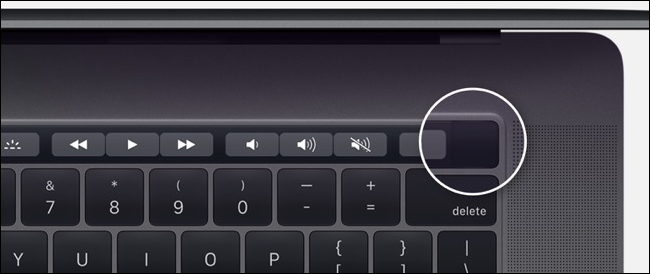
Pressionar o botão no canto superior direito ligará o MacBook.
MacBooks com teclas de função
Se você tiver um MacBook, MacBook Pro ou MacBook Air mais antigo, verá uma linha física de teclas de função (F1 a F12) na parte superior do teclado. Na extremidade direita do teclado está o botão liga / desliga físico. Manter este botão pressionado liga o seu MacBook.
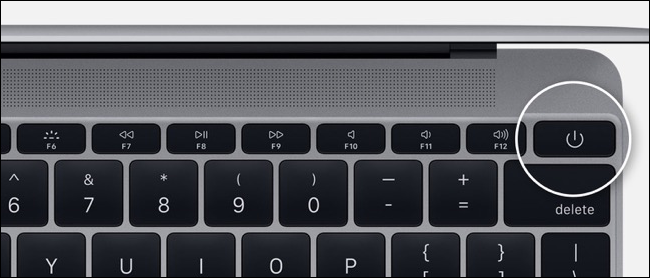
Como alternativa, se você estiver usando o MacBook Pro 2018 ou o MacBook Air 2018, pressione qualquer tecla no teclado ou clique no trackpad para ligar o computador.
Mac mini
No Mac mini, o botão Liga / Desliga é um botão circular na parte traseira do computador. Está no lado esquerdo das portas do computador.

iMac e iMac Pro
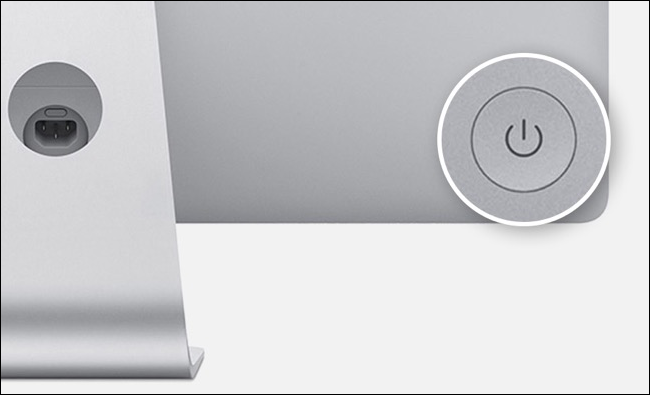
O iMac e o iMac Pro têm um botão liga / desliga circular semelhante na parte de trás do monitor. Ele fica no canto inferior direito do computador quando você olha para o Mac por trás.
Mac Pro

No Mac Pro “Lixeira” de 2013, o botão Liga / Desliga está na parte de trás do case. Está logo acima da porta de alimentação.
Como desligar o seu Mac
Existem algumas maneiras de desligar o Mac, dependendo do estado em que ele se encontra. Se o seu Mac estiver funcionando bem e você quiser desligá-lo, clique no logotipo da Apple na barra de menu superior e selecione “Desligar”.
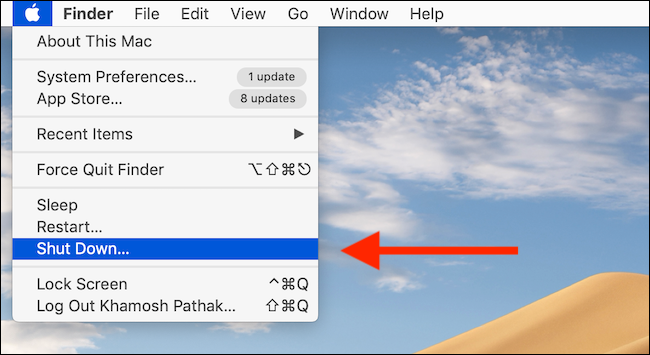
Você verá um pop-up perguntando se deseja reabrir todas as janelas atuais na próxima vez que o Mac for inicializado. Confirme sua seleção e clique em “Desligar” novamente.
O processo de desligamento começará e todos os aplicativos na tela serão encerrados um por um. A última etapa será a tela do Mac ficar em branco. Seu Mac agora está desligado.
Como você aprendeu acima, você pode ligar o Mac novamente pressionando o botão Liga / Desliga. Se o seu Mac não inicializar, use nosso guia de solução de problemas .
Como forçar o desligamento
Se o seu Mac estiver travado onde não está respondendo a nenhum pressionamento do teclado ou do trackpad, você terá que usar o método de desligamento forçado e não seguro. Para fazer isso, mantenha pressionado o botão Liga / desliga físico por alguns segundos.
Novamente, esta deve ser sua última opção se nada mais funcionar. Embora desligar o computador à força não deva prejudicar o Mac, há uma chance de que algo possa quebrar.


